Cum să accesați fișiere ESD în Windows 10 Insider Previews
Utilizatorii care participă la Windows 10 InsiderProgramul poate observa modificări semnificative ale experienței de actualizare. Am discutat recent despre câteva modificări și completări noi la cele mai recente versiuni de Windows 10, inclusiv modul în care funcționează actualizarea Windows acum. Actualizări diferențiale, de exemplu, elimină opțiunea de a păstra o copie a fișierului ESD, care este o imagine Windows comprimată pe care utilizatorii o pot converti într-un ISO de pornire. Acestea fiind spuse, actualizările diferențiale nu sunt deloc rele. Avantajele includ actualizări mai mici, procesare la partea serverului și mai puțini utilizatori care se angajează în mod obișnuit „blocat la 0%” în timpul actualizărilor Windows 10.
Personal, văzând că fac foarte multe Windows 10tweaking și hacking, astfel încât actualizările diferențiale nu sunt o opțiune fezabilă atunci când trebuie să instalați cea mai recentă Windows 10 Insider build pe mai multe mașini și mașini virtuale. Iată cum puteți avea acces la ele cu câteva hacks de registru.
Restaurați opțiunea de a descărca fișiere ESD în Windows 10 Insider Build
Notă: Ca întotdeauna, când intenționați să faceți modificăriRegistrul Windows 10, ar trebui să luați întotdeauna o copie de rezervă a registrului dvs. pe lângă crearea unui punct de restaurare a sistemului; doar în caz că ceva nu merge bine.
Pentru a restabili opțiunea de descărcare a fișierelor ESD, va trebui să modificați două chei de registru numite EnableUUPScan și SupportsUUP.
Faceți clic pe Start, tip: regedit
Click dreapta regedit apoi apasa Rulat ca administrator
Navigați la prima cheie a registrului: HKEY_LOCAL_MACHINE > SOFTWARE> Microsoft> Windows> CurrentVersion> WindowsUpdate> Orchestrator
Faceți clic dreapta pe valoarea DWORD pentru EnableUUPScan
Clic Proprietăți
Modificați valoarea la 0
Clic O.K

Accesați cheia de registru următoare: HKEY_LOCAL_MACHINE> SOFTWARE> Microsoft> WindowsUpdate
Repetați același pas modificând data valorii DWOD: 0 pentru SupportsUUP
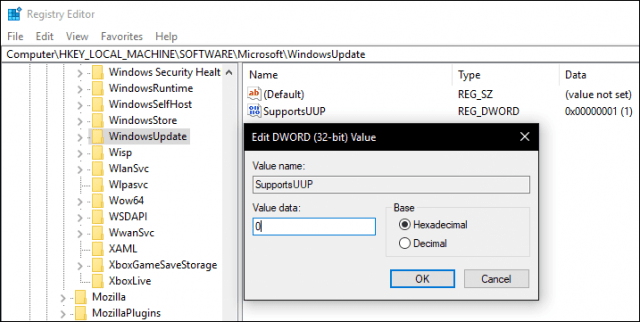
Aceasta va dezactiva noua metodă diferențială de actualizare și restaurare a metodei ESD originale. Când următoarea descărcare Windows 10 creează, puteți prelua fișierul Install.ESD din C:. $ WINDOWS ~ BTSources pliant. Dacă nu vedeți surse dosar, asigurați-vă Afișați fișiere și foldere ascunse este activat în File Explorer.
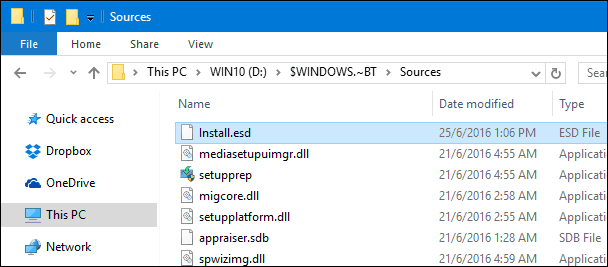
Următoarea provocare va fi să convertiți fișierul Install.ESD într-o imagine ISO de pornire, astfel încât să puteți arde apoi pe un DVD gol. Pentru a face acest lucru, trebuie doar să căutați Utilitatea ESD Decrypter folosind motorul de căutare preferat. Instrumentul este actualizat regulat, așa că asigurați-vă că veți apuca cea mai recentă versiune și una care acceptă construirea pe care doriți să o decomprimați.
Pentru lansările publice ale Windows 10 Anniversary Update și Creators Update, Microsoft va furniza întotdeauna un ISO de pornire utilizând Instrumentul de creare media.

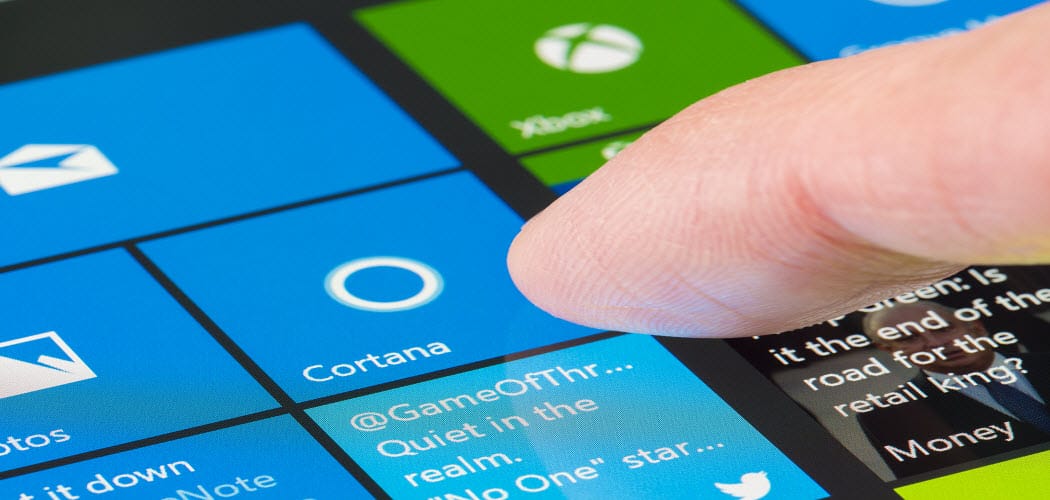
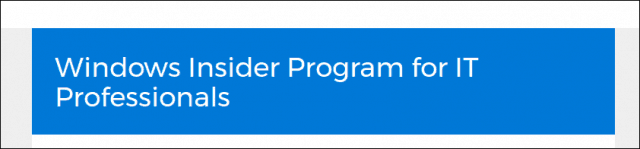







Lasa un comentariu